局域网故障的诊断与排除
局域网组建中的网络设备故障排除

局域网组建中的网络设备故障排除局域网作为企业内部通信和信息交流的重要基础设施,其稳定性和可靠性对于企业的正常运作至关重要。
然而,在局域网组建过程中,网络设备故障是无法避免的问题。
本文将探讨常见的局域网组建中的网络设备故障,并介绍解决故障的方法和技巧。
一、局域网组建中的网络设备故障类型1. 网络线路故障:网络线路断开、接口松动、线路老化等问题可能导致网络通信中断或信号质量下降。
2. 网络设备故障:交换机、路由器、网卡等网络设备可能出现断电、损坏、配置错误等问题,造成网络无法正常工作。
3. IP地址冲突:当多台设备在局域网中使用相同的IP地址时,会导致网络冲突,造成通信异常。
4. 带宽不足:当局域网中的设备过多或者网络流量过大时,带宽可能无法满足需求,导致网络延迟或速度缓慢。
二、网络设备故障排除方法1. 检查网络线路:首先,检查网络线路是否连接正常,确保插头牢固,接口没有松动或锈蚀。
可以尝试更换网线或者连接到其他端口,观察是否能够解决问题。
2. 重启设备:当设备出现异常时,可以尝试重启设备。
通过重启,可以清除缓存、重新加载配置,有助于解决某些设备故障问题。
3. 检查设备配置:针对交换机、路由器等设备,检查其配置是否正确。
可以通过查看设备日志、登录管理界面来确认配置是否有误,及时进行修正。
4. 解决IP地址冲突:使用网络管理工具或者ping命令等方式,检查局域网中是否存在IP地址冲突现象。
如发现冲突,可手动分配或者配置动态主机配置协议(DHCP)服务器,以避免冲突发生。
5. 扩容带宽:当局域网中的设备数量增加或者网络流量大幅度增长时,考虑扩容带宽,增加网络能力以满足需求。
可以与网络服务提供商联系,协商升级带宽或者使用负载均衡设备来分担网络负载。
三、预防网络设备故障的方法1. 定期维护设备:定期对交换机、路由器等网络设备进行巡检和维护,检查设备的硬件状态、软件版本和配置文件,及时对设备进行更新和维护。
2. 备份配置文件:重要的网络设备配置文件应进行定期备份,以免因设备故障或配置错误导致的问题无法及时还原。
局域网故障排除

局域网故障排除-网卡故障局域网是网中各种系统运行的硬件平台,其故障影响着系统中各项工作的顺利进行。
局域网的维护工作特别是故障的预防和及时排除是保证工作顺利进行的保障。
现在谈一谈维护工作中故障排除的一点体会。
1.网卡故障网卡也称网络接口卡,是连接计算机与网络的硬件设备,在运行、更换及安装中容易出现以下故障。
(1)网卡松动由于温度变化、振动及插槽与网卡尺寸配合等原因,可能出现网卡松动,网卡与插槽接触不实,造成网络不通。
这时网卡指示灯(LED)不发光,Ping该机或其他计算机的IP地址均发回响应失败的信息,但网卡的驱动程序正常。
这时可打开机箱,将网卡插牢即可。
如果多次出现这种情况,说明该插槽容易造成网卡松动,则应该更换插槽。
(2)网卡驱动程序故障由于杀毒和非正常关机等原因,可能造成网卡驱动程序的损坏。
如果网卡驱动程序损坏,网卡不能正常工作,网络也Ping不通,但网卡指示灯发光。
这时可通过“控制面板”中“系统”的“设备管理器”选项,查看网卡驱动程序是否正常,如果“网络适配器”中所显示该网卡图标上标有一黄色“!”,说明该网卡驱动程序不正常,重新安装网卡驱动程序,即可解决问题。
(3)网卡与主板插槽不兼容计算机重新安装Windows时,操作系统找不到网卡(PCI网卡)。
由于网卡型号没有改变,COMS设置也没有改变,故考虑是网卡松动,将网卡从PCI插槽中拔除,重新插入系统还是找不到,将其与其他机器的同类型网卡互换,却都能找到,证明网卡没坏,PCI插槽也没有坏,后来更换了PCI插槽,问题就解决了。
故障的原因是这块网卡在重新安装Windows后与开始用的PCI插槽不知何原因不兼容,这种情况并不多见,当网卡出现故障,找不出其他原因时,可更换插槽试一试。
(4)由于COMS设置引起网卡故障在工作中,一台计算机更换一块PCI总线自适应网卡后,不能正常工作。
网络时连时断,网卡指示灯时亮时灭,且交替过程不均匀,Ping计算机的IP地址也是如此。
局域网故障排除指南快速解决网络中断问题

局域网故障排除指南快速解决网络中断问题在日常的工作和生活中,我们经常会遇到局域网故障导致网络中断的问题。
这个问题一旦发生,可能会给我们的工作和生活带来很多不便。
因此,我们需要学会快速排除局域网故障,以便尽快恢复网络的正常运行。
本文将为您提供一份局域网故障排除指南,帮助您快速解决网络中断问题。
一、故障排查前的准备工作在开始解决局域网故障之前,有几项准备工作是必不可少的。
首先,我们需要了解局域网的基本结构和设备,以便更好地定位问题。
其次,收集有关故障发生的详细信息,例如故障发生时间、影响范围等。
这些信息对于排查问题非常重要。
二、故障排查步骤1. 检查硬件设备首先,我们需要检查局域网中的硬件设备,例如路由器、交换机等。
确保这些设备的电源是否正常连接,指示灯是否亮起。
如果发现有任何异常情况,可以尝试重新启动这些设备,以确定是否能够解决问题。
2. 检查网络线缆网络线缆是连接各个设备的桥梁,而损坏或松动的网络线缆可能会导致局域网中断。
因此,我们需要检查所有的网络线缆,确保它们连接紧密,并且没有受损的情况。
如果发现有问题的线缆,可以尝试更换或重新连接。
3. 检查IP地址IP地址是在局域网中设备进行通信的重要标识。
当出现IP地址冲突或错误配置时,可能会导致网络中断。
我们可以通过查看设备的IP配置,确保每个设备都有唯一的IP地址,并且在同一个子网中。
如果存在冲突或错误,可以手动修改IP地址来解决问题。
4. 检查网络设置除了IP地址外,还需要检查网络设置,例如子网掩码、网关和DNS服务器等。
这些设置会影响设备之间的通信,因此需要确保它们的正确性。
如果存在错误或冲突,可以手动修改这些设置来修复问题。
5. 使用网络故障排查工具如果以上步骤都没有找到问题所在,我们还可以使用网络故障排查工具来帮助我们进一步定位问题。
例如Ping命令可以测试设备之间的连通性,Traceroute命令可以跟踪网络数据包的路径。
通过这些工具,我们可以更深入地分析问题,并找到解决方案。
局域网故障诊断和排除

局域网故障诊断和排除作者:冯祎来源:《城市建设理论研究》2013年第33期摘要:在局域网的使用中不可避免的出现各种网络故障,所以,懂得如何诊断以及排除网络故障,是非常重要的。
本文结合单位的网络特征,简述了办公网络常见故障及解决对策。
关键字:局域网;诊断;排除中图分类号:F407.61文献标识码:A网络故障是多种多样的,产生的原因也是复杂的,故障排查必须要遵循一定的规律性。
总体来讲故障产生的原因也不外乎就是硬件问题和软件问题。
一、网络硬件故障网络硬件故障主要表现为线路、端口、网卡、信息插座等方面。
一旦网络出现故障,首先想到的最直观的排查方便就是检查网络的物理线路和硬件设备。
(一)线路故障。
局域网使用的主要链接介质为双绞线,对于双绞线引起的故障,其中包括网线及水晶头的损坏、松动、线序不正确等,遇到这样的问题,通常用测线仪来确定是否是网线的问题,如果是,用网线钳再重新制作,然后安装,恢复网络畅通。
(二)端口故障。
我局早期的局域网规模相对较小,但随着业务的发展,早期的信息点已不能够满足工作的需要,所以好多办公室都使用HUB接入局域网。
有时候会出现这样的情形:在网络稳定运行的情况下,通过HUB接入局域网的电脑网络不通。
遇到这种情况,最直观的方法就是查看信号灯状态是否正常。
工作状态下,指示灯都是闪烁的,但如果不是闪烁,而是一直常亮的话,重启HUB即可。
(三)网卡故障。
查看网卡指示灯是否正常。
正常情况下,在不传送数据时网卡指示灯闪烁较慢,传送数据时,指示灯闪烁较快,无论是不亮或是长亮,都说明有故障。
在设备管理器中查看驱动安装是否正常,使用ping命令,ping本机ip或127.0.0.1,检查网卡和ip网络协议是否安装完好,如果能ping通,就说明该计算机的网卡和网络协议没问题,无法ping通即TCP/IP协议有问题。
这就要求我们继续查看网络适配器里网卡驱动的安装是否正常,如果有问题需要更新或重新装载网卡驱动,若驱动无法正确安装,有可能是网卡损坏,需要更换网卡。
局域网网络故障

局域网网络故障局域网(Local Area Network,简称LAN)是指在较小范围内的局部区域内建立的计算机网络。
它为办公室、学校、公司等提供了高效的内部通信和资源共享平台。
然而,在局域网中,偶尔也会面临网络故障的问题。
本文将重点讨论局域网网络故障的常见原因及解决方法。
一、物理接线问题局域网的物理接线是网络正常运行的基础。
如果物理接线存在问题,就会导致网络出现故障。
常见的物理接线问题包括接头松动、电缆损坏等。
解决方法是检查各个物理接头的连接情况,确保接头牢固连接,并用测试仪器检测电缆的质量,及时更换损坏的电缆。
二、设备故障局域网中的设备如路由器、交换机等也会出现故障,导致网络中断或者网络速度变慢。
解决方法是通过重启设备、检查设备设置、固件升级等方式来排除设备故障。
在更严重的情况下,可能需要替换损坏的设备。
三、IP地址冲突IP地址冲突指的是局域网中两台或多台计算机使用了相同的IP地址,造成网络故障。
这种情况下,网络中的设备将无法正常通信。
解决方法是通过查找并修改重复的IP地址,确保每台计算机都具有唯一的IP地址。
四、网络设置错误局域网中的网络设置错误也会导致网络故障。
比如,网关地址、子网掩码等设置不正确,或者无线网络密码错误等。
解决方法是仔细检查网络设置,确保各项参数正确配置。
五、网络病毒感染局域网中的一台计算机感染了病毒,会对整个网络造成影响。
病毒可能会占用带宽、破坏网络协议等,导致网络故障。
解决方法是及时安装更新的防病毒软件,进行全面的系统扫描,并隔离或删除感染的文件。
六、带宽限制假设局域网中有大量用户同时进行高带宽需求的操作,比如视频下载、在线游戏等,会导致带宽不足,从而出现网络故障。
解决方法是合理规划带宽资源,优化网络流量,限制带宽占用较高的应用。
七、网络不稳定局域网的网络故障还可能是由于网络的不稳定性引起的。
这可能是由于网络设备老化、过载或信号干扰等原因引起的。
解决方法是定期检查和维护网络设备,确保其正常运行,并采取相应的干扰排除措施。
局域网组建的网络故障诊断和修复工具
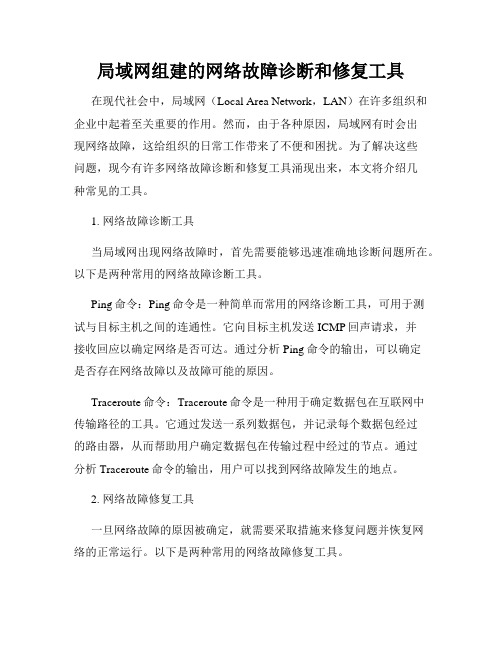
局域网组建的网络故障诊断和修复工具在现代社会中,局域网(Local Area Network,LAN)在许多组织和企业中起着至关重要的作用。
然而,由于各种原因,局域网有时会出现网络故障,这给组织的日常工作带来了不便和困扰。
为了解决这些问题,现今有许多网络故障诊断和修复工具涌现出来,本文将介绍几种常见的工具。
1. 网络故障诊断工具当局域网出现网络故障时,首先需要能够迅速准确地诊断问题所在。
以下是两种常用的网络故障诊断工具。
Ping命令:Ping命令是一种简单而常用的网络诊断工具,可用于测试与目标主机之间的连通性。
它向目标主机发送ICMP回声请求,并接收回应以确定网络是否可达。
通过分析Ping命令的输出,可以确定是否存在网络故障以及故障可能的原因。
Traceroute命令:Traceroute命令是一种用于确定数据包在互联网中传输路径的工具。
它通过发送一系列数据包,并记录每个数据包经过的路由器,从而帮助用户确定数据包在传输过程中经过的节点。
通过分析Traceroute命令的输出,用户可以找到网络故障发生的地点。
2. 网络故障修复工具一旦网络故障的原因被确定,就需要采取措施来修复问题并恢复网络的正常运行。
以下是两种常用的网络故障修复工具。
网络故障模拟工具:网络故障模拟工具是一种用于模拟网络故障的设备或软件。
它可以模拟各种常见的网络故障,如丢包、延迟、带宽限制等。
通过使用这些工具,用户可以在实验环境中测试各种故障情况,并寻找最佳的解决方案。
网络配置管理工具:网络配置管理工具是一种帮助用户管理和监控网络设备配置的软件。
它可以自动备份设备配置、提供配置版本控制、检测配置更改并提供警报等功能。
通过使用这些工具,用户可以方便地恢复网络设备的配置,并及时发现和纠正可能引起故障的配置变更。
3. 补充工具和策略除了以上提到的网络故障诊断和修复工具外,还有一些其他的工具和策略可以帮助组织更好地组建和维护局域网。
网络监控工具:网络监控工具可用于实时监测局域网的运行状态,包括带宽利用率、设备负载、数据包丢失率等。
计算机局域网常见故障分析及排除

、
如 果 打 开 “ 上邻 居 ” 只 能 看到 本 机 , 看 不到 局 域 网中 等网中,协议 “ 网 , 而 宁多勿缺” ,所 以,也安装其他协议 ,常见的有 的 其他 计 算 机 ,那 么 ,这种 情 况 说 明本 机 的 网络 适配 器 安 装 没
六 、 语 结
() 1 对跨骑采巷道采 用传统 的支护方式如 U型钢支架、锚
50 每 有 直 接 关 系 ,锚杆 承 载 力 随注 浆 压 力 的增 大 而 增 大 但 这种 增 喷 支 护等 均 不 能 实 现 .0m 大 巷稳 定 , 年 至 少 需要 翻 修 一 次 ,
大不是无 限的, 当注浆压力超过 4 a时, MP 注浆压力的提高对锚 花费大量 的人力和 物力,50 .0 m大巷是矿井的主要运输大巷, 翻
能够 熟 悉各 种 网络 故 障 ,能从 故 障现 象 出 发 ,利 用 网络 系 统检 于 同一个 网段 内, 是每 台计 算机 的 I 但 P地址不能相 同, 不然会
测 命 令 和 网络 诊 断 工 具 , 获取 诊断 信 息 , 定 网 络 故障 点 , 确 查找 发生 I 地址冲突的错误 ; P 指定各 台计算机网关为局域网中的同
问题 的 根源 , 除故 障 , 复 网络 的正 常运 行 。小 型 的 局域 网是 排 恢 问题 大致 有 以下 几 种 。
一
一
计算 机 ( 一般 为 服 务器 ) 指 定 域 名解 析 系 统 ( : DNS : 定 文 )绑
最 常 见 的 网络 ,甚 至 是 由两 台计 算机 构成 的对 等 网 ,最 常见 的 件 和 打 印机 共 享和 Mi oot 网络 客 户 :其 他 设 置保 留 Wi- c sf 置 r n dws o 的默 认 值 。另外 , 台 计算 机 还 要 添加 “ eoo 网 络 客 每 Mi sf r t 户端 ” “ coo 网络 上 的文 件 和 打 印机 共 享 ” 及 Mi sf r t 等项 目。在对 X S X 兼容 协 议 、 t e i /P Ne u 网络 协 议 。最 后 , B 设置 基 本 网络 登
局域网组建方法中的网络故障排查与解决方案
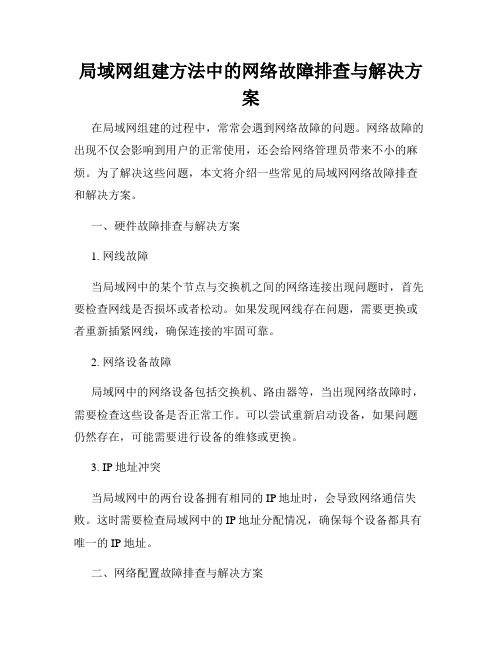
局域网组建方法中的网络故障排查与解决方案在局域网组建的过程中,常常会遇到网络故障的问题。
网络故障的出现不仅会影响到用户的正常使用,还会给网络管理员带来不小的麻烦。
为了解决这些问题,本文将介绍一些常见的局域网网络故障排查和解决方案。
一、硬件故障排查与解决方案1. 网线故障当局域网中的某个节点与交换机之间的网络连接出现问题时,首先要检查网线是否损坏或者松动。
如果发现网线存在问题,需要更换或者重新插紧网线,确保连接的牢固可靠。
2. 网络设备故障局域网中的网络设备包括交换机、路由器等,当出现网络故障时,需要检查这些设备是否正常工作。
可以尝试重新启动设备,如果问题仍然存在,可能需要进行设备的维修或更换。
3. IP地址冲突当局域网中的两台设备拥有相同的IP地址时,会导致网络通信失败。
这时需要检查局域网中的IP地址分配情况,确保每个设备都具有唯一的IP地址。
二、网络配置故障排查与解决方案1. 网络拓扑错误在局域网组建过程中,可能会出现网络拓扑错误的情况,如错误地连接网络设备或者网络设备的配置错误。
这时需要仔细检查网络拓扑,确保设备之间的连接和配置正确。
2. 子网掩码设置错误子网掩码是用来划分网络和主机的工具,当子网掩码设置错误时,会导致网络通信异常。
需要检查子网掩码的设置与需要划分的子网规划是否一致,确保子网掩码设置正确。
3. 路由配置错误当局域网与外部网络进行通信时,需要进行路由配置。
如果路由配置错误,可能会导致通信失败。
这时需要仔细检查路由配置,确保路由设置正确。
三、软件故障排查与解决方案1. 防火墙问题防火墙是为了保护局域网的安全而设置的,但有时可能会对正常网络通信造成干扰。
当出现网络通信异常时,需要检查防火墙的设置,可能需要对防火墙进行相应的调整或关闭。
2. 应用程序配置问题局域网中的应用程序通常需要进行特定的配置才能正常工作。
当应用程序无法正常访问网络资源时,需要仔细检查应用程序的配置,确保其与网络设置一致。
网络组建 家庭局域网常见故障排除

网络组建家庭局域网常见故障排除当我们组建好家庭局域网后,为了保证网络的正常运行,则网络维护是非常重要的。
由于网络协议和网络设备的复杂性,许多故障解决起来绝非像解决单机故障那么简单。
网络故障的定位和排除,既需要长期的知识和经验积累,也需要一系列的软件和硬件工具。
当网络遭遇故障时,最困难的不是修复网络故障本身,而是如何迅速地查出故障所在,并确定发生的原因。
下面我们就来介绍一下,网络故障以及排除等方面的内容:1.网络故障排除方法当网络出现故障时,用户也不必惊慌。
网络故障一般不排除以下几点:网卡有问题、水晶头做得不规范、网线有问题、网卡驱动或者网络协议有问题等。
用户可以根据以下思路来排除:●识别并描述故障现象用户在排除故障时,首先要清楚故障现象,应该详细了解故障的症状和潜在的原因。
例如,某一台计算机单独无法上网;整个家庭局域网都无法上网;计算机无法互访等。
●假设故障原因用户根据故障现象,假设故障原因,也就是列举可能导致故障的原因,制定诊断方案等。
例如,一台计算机无法其他两台计算机,而其他两台计算机可以互访。
用户根据该现象,列举导致故障的原因。
●排除故障用户可以先准备一些必要的工具,然后认真做好每一步测试和观察,每改变一个参数都要确认其结果,确定问题是否解决。
如果没有解决,继续下去,直到故障症排除为止。
2.网络软硬故障排除方法通过上面的网络故障排除方法,相信用户在脑海中已经产生网络故障的排除思路。
当然,网络故障的产生其实也就是网络软硬故障问题,下面我们再来介绍一下网络软硬件的故障。
●硬件故障硬件故障主要有网卡自身故障、网卡安装故障、主板插槽故障、集线器故障等。
首先检查插上计算机PCI插槽上的网卡侧面的指示灯是否正常,网卡一般有两个指示灯“连接指示灯”和“信号传输指示灯”,正常情况下“连接指示灯”应一直亮着,而“信号传输指示灯”在信号传输时应不停闪烁。
如果“连接指示灯”不亮时,用户应考虑网卡自身故障、PCI插槽故障和网络连接故障等。
网络故障诊断和排除
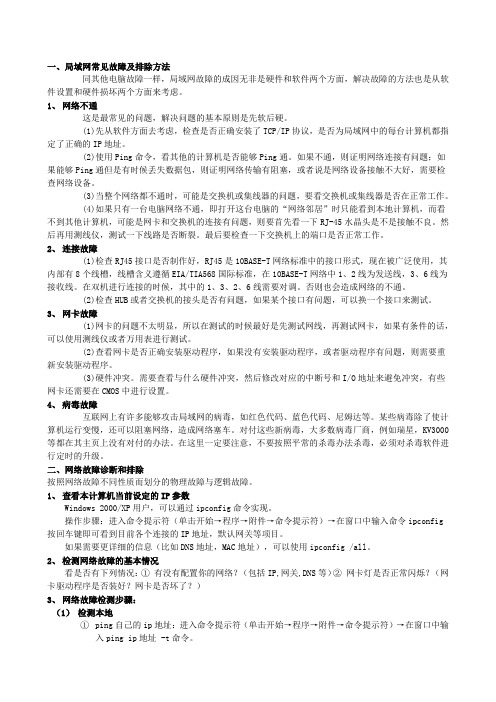
一、局域网常见故障及排除方法同其他电脑故障一样,局域网故障的成因无非是硬件和软件两个方面,解决故障的方法也是从软件设置和硬件损坏两个方面来考虑。
1、网络不通这是最常见的问题,解决问题的基本原则是先软后硬。
(1)先从软件方面去考虑,检查是否正确安装了TCP/IP协议,是否为局域网中的每台计算机都指定了正确的IP地址。
(2)使用Ping命令,看其他的计算机是否能够Ping通。
如果不通,则证明网络连接有问题;如果能够Ping通但是有时候丢失数据包,则证明网络传输有阻塞,或者说是网络设备接触不大好,需要检查网络设备。
(3)当整个网络都不通时,可能是交换机或集线器的问题,要看交换机或集线器是否在正常工作。
(4)如果只有一台电脑网络不通,即打开这台电脑的“网络邻居”时只能看到本地计算机,而看不到其他计算机,可能是网卡和交换机的连接有问题,则要首先看一下RJ-45水晶头是不是接触不良。
然后再用测线仪,测试一下线路是否断裂。
最后要检查一下交换机上的端口是否正常工作。
2、连接故障(1)检查RJ45接口是否制作好,RJ45是10BASE-T网络标准中的接口形式,现在被广泛使用,其内部有8个线槽,线槽含义遵循EIA/TIA568国际标准,在10BASE-T网络中1、2线为发送线,3、6线为接收线。
在双机进行连接的时候,其中的1、3、2、6线需要对调。
否则也会造成网络的不通。
(2)检查HUB或者交换机的接头是否有问题,如果某个接口有问题,可以换一个接口来测试。
3、网卡故障(1)网卡的问题不太明显,所以在测试的时候最好是先测试网线,再测试网卡,如果有条件的话,可以使用测线仪或者万用表进行测试。
(2)查看网卡是否正确安装驱动程序,如果没有安装驱动程序,或者驱动程序有问题,则需要重新安装驱动程序。
(3)硬件冲突。
需要查看与什么硬件冲突,然后修改对应的中断号和I/O地址来避免冲突,有些网卡还需要在CMOS中进行设置。
4、病毒故障互联网上有许多能够攻击局域网的病毒,如红色代码、蓝色代码、尼姆达等。
局域网故障诊断与排除
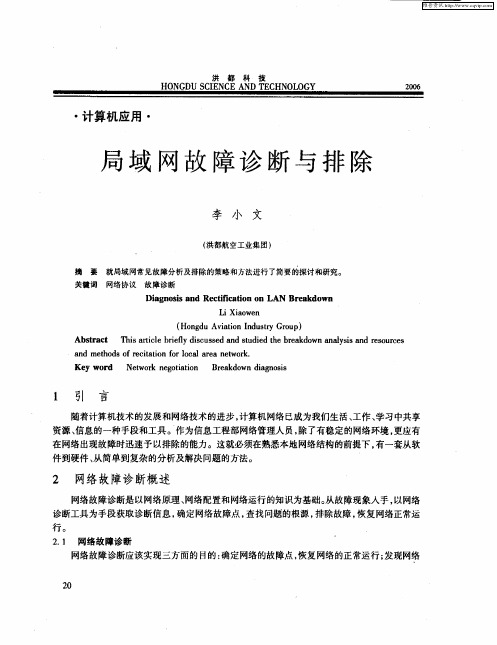
洪 都 科 技 HO NGDU S I NC ND T CHN 0G C E E A E OL Y
・
计算机应用 ・
局 域 网 故 障 诊 断 与 排 除
李 小 文
( 洪都航空工业集团)
摘 要 就局域网常见故 障分析及排除的策略 和方法进行 了简要 的探讨和研究。
l 弓 言 l
随着计算机技术的发展和网络技术的进步 , 计算机 网络已成为我们生活、 工作 、 学习中共享
资源、 信息的一种手段和工具 。作为信息工程部网络管理人员, 除了有稳定的网络环境 , 更应有 在网络出现故障时迅速予以排除的能力。这就必须在熟悉本地 网络结构的前提下, 有一套从软
网络故障通常有以下几种主要类型: a 物理层中物理设备相互连接失败或硬件及线路本身问题 ; . b 数据链路层的网络设备的接 口配置问题 ; . c .网络层网络协议配置或操作错误 ; d 传输层 的设备性能或通信拥塞问题 ; . e 会话层、 . 表示层 、 应用层的网络应用程序错误等。 诊断网络故障的过程应该沿着 O I S 七层模型从物理层开始向上进行。首先检查物理层 。 然
3 1 按 网络 故障 性质分 类 .
物理故障是指设备或线路损坏 、 插头松动、 线路受到严重电磁干扰等情况。 如交换机端 口损 坏, 网络模块接触不 良等。而逻辑故障是指设备的配置等软件引起 的故障, 它包含 : 路由器端口 参数设定有误 , 或路由器路 由配置错误以致于路 由循环或找不到远端地址 , 或是子 网掩码设置 错误等。 32 按网络故障对象分类 .
网络故障诊断应该实现三方面的目的: 确定网络的故障点 , 恢复网络的正常运行 ; 发现网络
维普资讯
第 4期
如何进行局域网的故障排除与维护
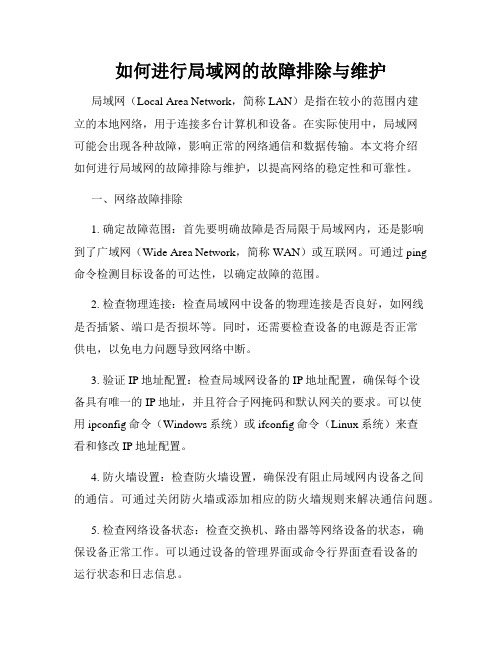
如何进行局域网的故障排除与维护局域网(Local Area Network,简称LAN)是指在较小的范围内建立的本地网络,用于连接多台计算机和设备。
在实际使用中,局域网可能会出现各种故障,影响正常的网络通信和数据传输。
本文将介绍如何进行局域网的故障排除与维护,以提高网络的稳定性和可靠性。
一、网络故障排除1. 确定故障范围:首先要明确故障是否局限于局域网内,还是影响到了广域网(Wide Area Network,简称WAN)或互联网。
可通过ping 命令检测目标设备的可达性,以确定故障的范围。
2. 检查物理连接:检查局域网中设备的物理连接是否良好,如网线是否插紧、端口是否损坏等。
同时,还需要检查设备的电源是否正常供电,以免电力问题导致网络中断。
3. 验证IP地址配置:检查局域网设备的IP地址配置,确保每个设备具有唯一的IP地址,并且符合子网掩码和默认网关的要求。
可以使用ipconfig命令(Windows系统)或ifconfig命令(Linux系统)来查看和修改IP地址配置。
4. 防火墙设置:检查防火墙设置,确保没有阻止局域网内设备之间的通信。
可通过关闭防火墙或添加相应的防火墙规则来解决通信问题。
5. 检查网络设备状态:检查交换机、路由器等网络设备的状态,确保设备正常工作。
可以通过设备的管理界面或命令行界面查看设备的运行状态和日志信息。
二、网络故障维护1. 定期备份配置:定期备份网络设备的配置文件,以防止设备故障或配置丢失时无法及时恢复。
备份可以包括交换机、路由器、防火墙等设备的配置文件。
2. 更新固件和软件:及时更新网络设备的固件和软件,以获取最新的功能和安全修复。
可以通过设备厂商的官方网站下载最新的固件和软件,并按照说明进行更新。
3. 定期巡检网络设备:定期巡检网络设备,检查设备的运行状态、性能和温度等。
如果发现异常,及时采取措施,如清理设备内部灰尘、更换故障硬件等。
4. 配置监控与报警:使用网络监控工具对局域网进行监控,实时了解网络设备的状态和性能指标。
网络常见故障及处理【精选优秀】PPT可编辑全文

计算机上安装了过多其他类型的接口卡,造成中 1 如果总是安装不上网卡,可从下面几个方面考虑:
网络协议故障是由于网络协议的安装或配置错误所导致的
【网络】对话框【配置】选项卡中的【Microsoft网络上的文件与打印机共享】的设置也与【网上邻居】的显示有密切关系
断和I/O地址冲突。 百兆网中多个Hub级联时网络无法正常工作
如果刚刚将原有的网络升级至100 Mb/s局域网或新建一个100 Mb/s的局域网,则会发现,当采用普通方法对100 Mb/sHub进行连接将使得原本好端
(2)计算机中有一些安装不正确的设备,或有“ 端的网络无法正常工作
如果系统中有两块网卡,最好将没有使用的网卡关闭并删除
未知设备”,使系统不能检测网卡。 如果网络中的集线器或交换机出现问题,将导致整个网络瘫痪。
(3)计算机不能识别这一种类型的网卡,建议更换网卡。
【网络】对话框的【主网络登录】选项中选择【 网络的链路是故障发生后首先应当考虑的原因。
在弹出的对话框中选择【快速登录】单选按钮,单击【确定】按钮 一般情况下,我们可以通过观察集线器或交换机的端口指示灯来判断此设备是否正常。
Microsoft网络用户】选项 在弹出的对话框的网络组件列表中选择【Microsoft网络用户】选项,然后单击【属性】按钮
可以在开机后不要立即双击【网上邻居】,最好延迟半分钟后运行
在10 Mb/s网络中最多可以进行4级级联。
(3)计算机不能识别这一种类型的网卡,建议更 检查所安装的所有协议中是否绑定了【Microsoft网络上的文件与打印机共享】。
连接到集线器/交换机后网络不通
换网卡。
安装网卡后计算机启动速度变慢
安装网卡后计算机启动速度变慢的主要原因 是:在TCP/IP属性设置中选择了“自动获取 IP地址”选项,这样每次启动计算机时,计 算机都会主动搜索当前网络中的DHCP服务器 。因此,解决这一问题的方法就是指定IP地 址
局域网组建的常见故障排除方法

局域网组建的常见故障排除方法在现代网络环境中,局域网已经成为一个常见和重要的网络架构。
然而,由于各种原因,局域网的组建和运行过程中可能会出现各种故障。
本文将介绍局域网组建过程中的常见问题,并提供相应的故障排除方法。
一、物理连接问题在局域网组建的过程中,物理连接问题是最常见的故障之一。
以下是一些常见的物理连接问题及其排除方法:1. 判断网络线路是否连接正常。
检查局域网中的所有网络设备,确保电缆的连接牢固,没有松动。
同时,检查网络连接端口的指示灯是否正常工作,以确定是否有物理连接问题。
2. 检查网络设备的电源是否正常。
如果某个设备没有供电,可能导致整个局域网无法正常工作。
确保网络设备的电源线连接正确,并检查电源是否正常工作。
3. 检查网络线缆的质量。
损坏的网络线缆可能会导致连接不稳定或者无法连接。
使用测试工具或更换线缆来确认线缆是否正常。
二、IP地址配置问题在局域网中,IP地址配置问题也是一种常见的故障。
以下是解决IP 地址配置问题的一些方法:1. 检查IP地址的唯一性。
确保局域网中每台设备的IP地址是唯一的,不会与其他设备冲突。
可以通过查看设备的IP地址和子网掩码来确认。
2. 确保IP地址与子网掩码匹配。
IP地址和子网掩码是配套的,必须正确配置。
通过检查设备的网络设置来确认IP地址和子网掩码是否匹配。
3. 检查默认网关的配置。
默认网关是连接局域网和外部网络的通道,确保默认网关的IP地址正确配置。
可以通过查看设备的网络设置来确认。
三、网络设备设置问题网络设备的设置问题可能会导致局域网无法正常工作。
以下是一些常见的网络设备设置问题及其解决方法:1. 确保网络设备的工作模式正确设置。
例如,交换机的端口可能需要正确设置为“访问模式”或“Trunk模式”,以确保数据传输正常进行。
2. 配置正确的VLAN。
如果局域网中使用了虚拟局域网(VLAN),确保VLAN的配置正确。
检查交换机、路由器等网络设备的VLAN配置,确保设备处于正确的VLAN中。
局域网组建中的网络故障排查与修复工具推荐
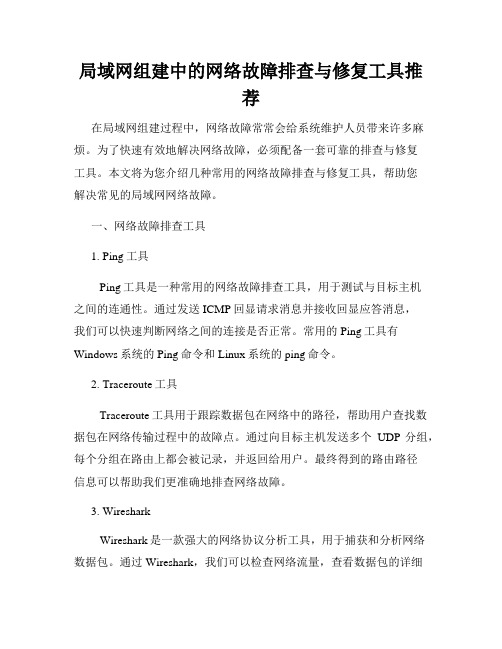
局域网组建中的网络故障排查与修复工具推荐在局域网组建过程中,网络故障常常会给系统维护人员带来许多麻烦。
为了快速有效地解决网络故障,必须配备一套可靠的排查与修复工具。
本文将为您介绍几种常用的网络故障排查与修复工具,帮助您解决常见的局域网网络故障。
一、网络故障排查工具1. Ping工具Ping工具是一种常用的网络故障排查工具,用于测试与目标主机之间的连通性。
通过发送ICMP回显请求消息并接收回显应答消息,我们可以快速判断网络之间的连接是否正常。
常用的Ping工具有Windows系统的Ping命令和Linux系统的ping命令。
2. Traceroute工具Traceroute工具用于跟踪数据包在网络中的路径,帮助用户查找数据包在网络传输过程中的故障点。
通过向目标主机发送多个UDP分组,每个分组在路由上都会被记录,并返回给用户。
最终得到的路由路径信息可以帮助我们更准确地排查网络故障。
3. WiresharkWireshark是一款强大的网络协议分析工具,用于捕获和分析网络数据包。
通过Wireshark,我们可以检查网络流量,查看数据包的详细信息,并对网络协议进行深入的分析。
Wireshark可以帮助我们准确定位网络故障,并了解网络中各种协议的工作原理。
二、网络故障修复工具1. IPConfigIPConfig是Windows系统中的一个命令行工具,用于显示和修改本地网络接口的配置。
通过IPConfig,我们可以查看当前网络接口的IP地址、子网掩码、默认网关等信息,并根据需要进行修改。
当我们遇到IP地址相关的故障时,可以使用IPConfig进行相关修复操作。
2. NetshNetsh命令是Windows系统中的另一个命令行工具,用于配置和监视网络设置。
通过使用Netsh命令,我们可以对网络接口、防火墙、路由表等进行配置和管理。
当网络设置发生故障时,使用Netsh命令可以快速修复故障,重新配置网络。
3. NmapNmap是一款强大的网络扫描工具,用于网络安全评估和发现网络主机。
局域网中的网络故障诊断方法有哪些
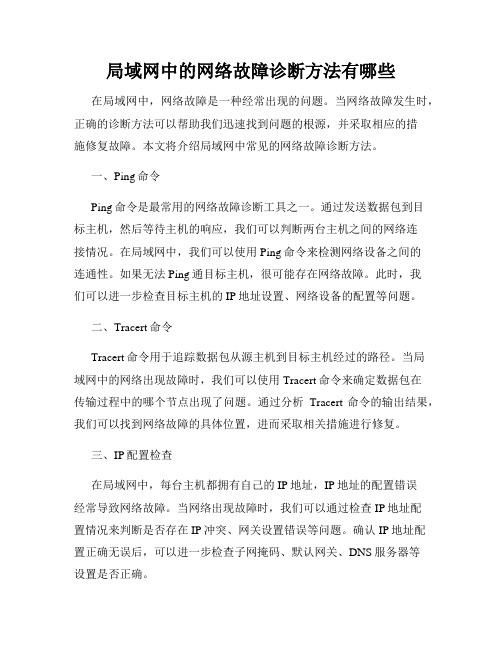
局域网中的网络故障诊断方法有哪些在局域网中,网络故障是一种经常出现的问题。
当网络故障发生时,正确的诊断方法可以帮助我们迅速找到问题的根源,并采取相应的措施修复故障。
本文将介绍局域网中常见的网络故障诊断方法。
一、Ping命令Ping命令是最常用的网络故障诊断工具之一。
通过发送数据包到目标主机,然后等待主机的响应,我们可以判断两台主机之间的网络连接情况。
在局域网中,我们可以使用Ping命令来检测网络设备之间的连通性。
如果无法Ping通目标主机,很可能存在网络故障。
此时,我们可以进一步检查目标主机的IP地址设置、网络设备的配置等问题。
二、Tracert命令Tracert命令用于追踪数据包从源主机到目标主机经过的路径。
当局域网中的网络出现故障时,我们可以使用Tracert命令来确定数据包在传输过程中的哪个节点出现了问题。
通过分析Tracert命令的输出结果,我们可以找到网络故障的具体位置,进而采取相关措施进行修复。
三、IP配置检查在局域网中,每台主机都拥有自己的IP地址,IP地址的配置错误经常导致网络故障。
当网络出现故障时,我们可以通过检查IP地址配置情况来判断是否存在IP冲突、网关设置错误等问题。
确认IP地址配置正确无误后,可以进一步检查子网掩码、默认网关、DNS服务器等设置是否正确。
四、物理连线检查局域网中的物理连线问题也是常见的网络故障原因之一。
当网络故障发生时,我们可以检查网络设备的物理连线情况,包括网线是否插好、网线是否损坏等。
此外,也可以检查网络设备的指示灯状态,判断设备是否正常工作。
五、网络设备重启当局域网中存在网络故障时,有时候只需简单地重启网络设备即可解决问题。
对于路由器、交换机等网络设备,重启可以清除设备的缓存,恢复设备的正常工作状态。
但需要注意的是,在重启前应提前保存设备的配置文件,以免配置丢失。
六、网络设备固件升级网络设备的固件(Firmware)是设备的操作系统,固件的升级可以解决一些已知的Bug和故障。
浅谈局域网故障诊断技术及排除方法

排序 , 一个个先后排除。对收集 到的信息进行综合分析判 断 , 将故障点
压缩 到 某 个 范 围 。
3 . 1 . 4 线路故 障排除方法 。在 日常网络维护中 , 线路故 障发生率约 占发生的网络故障的 7 0 %。对 于双绞线 引起 的故障 ,其 中包括 网线及 水晶头的损坏 、 线顺序不 正确 以及 网线过长引起的回波损耗 , 可 以用替 换法或使用测线仪来确定是否是网线的问题。 3 . 2软件故 障排 除方法 3 . 2 . 1网卡驱动程序安装不 当的排除方法 。在设 备管理器 窗口中 , 检查 网卡选项 ,看是否驱动安装正常 ,若 网卡型号前标示出现 “ ! , , 或 X ’ 表 明此时 网卡无法正常工作。 解决方法很简单 , 只要找到正确 的 驱动程序重新安装即可。
的指 示 灯 。
等等 。总之要从多方面对故障现象进行 了解 ,才能对症下药排 除故 障。 1 . 2分析可能导致错误的原 因,缩小定位故障范 围。根据故障现象 进行分析哪些情况可能导致网络出现故 障。 如网卡硬件故障 、 网络连接 故 障、网络设备 ( 如集线器 、交换机 ) 故 障、T C P / I P 协议设置不当等
配 置 的 自治 系 统 的 匹 配情 况 。
பைடு நூலகம்
3 . 2 . 2主机网络地址参 数设 置不 当的排除方法 。查看网络邻居属性 中的连接属性窗 口,查看 T C P / I P选项参数设置是否正确。
3 . 2 - 3主机网络协议或服务 安装不 当的排除方法 。在网上邻居属性 或在本地连接属性窗 口查看所安装 的协议是否与其他主机是相一致的 。 3 . 2 . 4 网卡设备有冲突的排 除方法 。磁盘大多附有测试和设置网卡 参数 的程序 ,分别查验 网卡设置的接头类型、I R Q 、I / 0端V I 地址 等参 数。 3 . 2 . 5一些重要进程或端 V I 关 闭的排除方法。用 P i n g 线路近端的端
局域网常见故障以及解决方法

资源共享故障
1. 网上邻居中看不到任何计算机 2. 网上邻居中只找到本机 3. 能看到其他计算机,却看不到本地计算 机 4. 能看到其他计算机和本地计算机,却无 法访问服务器上的共享资法通过局域网软件代理服务器( Wingate、Sygate)访 无法通过局域网软件代理服务器(如Wingate、Sygate)访 问Internet。 Internet。 【故障分析与处理】 故障分析与处理】 可能原因有以下几点。 1. 服务器端代理软件问题。如相应服务端口被其他软件 占用,可改变端口值解决;服务权限没有给用户,或者根 本就没有配置相应的服务或者限制某些服务,重新配置即 可;代理软件过期或版本太低问题,上网下载高版本软件, 对软件进行注册。 2. 客户端浏览器本身有故障或配置不正确,可试试其他 的浏览器或重新配置;客户端软件过期或版本太低;客户 端局域网连接故障,请参照前面的说明解决。 3. 当前网络连接太慢,或者Internet上部分站点服务器相 当前网络连接太慢,或者Internet上部分站点服务器相 应服务提供不全或有故障。
- 1、下载文档前请自行甄别文档内容的完整性,平台不提供额外的编辑、内容补充、找答案等附加服务。
- 2、"仅部分预览"的文档,不可在线预览部分如存在完整性等问题,可反馈申请退款(可完整预览的文档不适用该条件!)。
- 3、如文档侵犯您的权益,请联系客服反馈,我们会尽快为您处理(人工客服工作时间:9:00-18:30)。
题目:局域网故障的诊断与
排除
局域网故障的诊断与排除
网络是一个复杂的系统,越复杂的系统出现问题的几率就越大。
当故障发生时,首要任务是充分利用强大、丰富的网络维护工具分析、查找故障原因,然后对症下药,予以解决。
引起网络不通的因素有很多种,如果面对故障现象茫然无措,或者东一榔头西一棒槌,就会在解决网络问题时浪费大量的时间和精力,所以就需要按照一定的思路和方法来对故障原因进行一一排除,最后将故障原因准确定位,从而在解决网络问题时事半功倍。
具体故障排除的思路是:先询问、观察故障时间和原因,然后动手检查硬件和软件设置,而动手则要遵循先外(网间连线)后内(单机内部),先硬(硬件)后软(软件)。
本文主要内容就是介绍在局域网组建过程中一些故障的解决方法。
在组建局域网过程中,常常会遇到一些问题,如网卡安装不上、网络连接不通等,此时就需要按照之前介绍的排除故障的思路来对故障进行排除。
下面介绍几种在组网过程中常会遇到的故障现象。
1、网卡和其他设备冲突,导致不能正常工作
(1)故障分析:在组网过程中经常会遇到安装到系统中的网卡不能够正常工作,有时甚至不能启动计算机。
这种故障现象一般是由于网卡的驱动
程序没有安装好,导致网卡和系统中的其他设备发生中断冲突,这种现象最容易发生在一台安装了两块以上的网卡的计算机上,而网卡又最容易和显卡、声卡、内置式调制解调器甚至是和网卡发生资源冲突。
当然这种现象也很有可能是由于网卡和主板的插槽没有插牢,导致接触不良从而使得网卡无法正常工作。
还有一种可能就是网卡的驱动程序或者网卡坏了,这种情况不大可能发生,但是也不是没有,所以别的故障原因都排除了再考虑这一因素。
(2)解决方法:首先将计算机中的其他板卡拔掉,只保留显卡和网卡,然后重新启动计算机。
进入操作系统以后,首先安装网卡的驱动程序,
然后再安装显卡的驱动程序,如果一切正常则说明网卡和显卡之间的冲突已经解决。
一般情况下,先安装网卡驱动后安装其他板卡的驱动就能够解决网卡和其他板卡的冲突问题。
2、网络不通,看不到网上邻居,或者查看网络邻居时提示“无法访问网络”
(1)故障分析:一般出现这种故障现象的原因有以下几种情况:网络不良或者没有插好;网卡安装不正确;网络属性没有设置好。
(2)解决方法:首先检查网线是否良好,接头是否安插到位。
网线的接触状况主要是指的是网线和计算机网卡的接触情况及网线和集线器接口的接触状况。
先检查网线和计算机网卡的接触情况,然后检查网线和集线器接口的接触状况,如果接插部位接触良好,将网线拆下来检查网线的类型对不对,如果是双机跳接线,请将其更换为直连线。
接下来具体检查网线的物理状况。
网线是有一根线和两个水晶头组成的,网线的问题主要集中在水晶头上,可以按如下顺序进行检查。
首先,检查水晶头的弹性。
好的水晶头的放松卡弹性非常好,插入网卡插座时,能听到清脆的“咔哒”声。
其次,检查水晶头的压线片。
网线是靠压线片与插座内的弹性金属丝的接触力连通网卡的。
使用时间较长或质量较差的水晶头使用一段时间后,压线片会松弛,从水晶头上脱落,从而造成网络不通。
最后,检查网线通路,
可以用电缆测试仪测试其连通状况,如果网线不良将其换掉,如果网线正常,就排除了网线方面的因素。
随后,进入操作系统检查网卡的安装状况。
以Windows XP 为例,在桌面上右击“我的电脑”图标,在弹出来的快捷菜单中单击“属性”命令,打开“系统属性”对话框,在“硬件”选项卡中单击“设备管理器”按钮,打开“设备管理器”窗口。
在其中检查“网络适
配器”选项前面是否有黄色的感叹号,如果有感叹号,则说明该设备没有安装好,如果没有感叹号则说明该设备安装正确。
3、用户登录时发生IP 地址冲突现象
(1 )故障分析:一般这种故障都是由于手动为局域网中的用户分配IP 地址资源时发生重复而导致。
(2)解决方法:一般有两种方法可以解决这个问题。
一种是将局域网中的IP 地址重新进行规划,为所有的资源分配IP 地址。
但是这种方法的缺点是静态划分IP 地址,不能够适应局域网中的资源的动态变化,如果当局域网中增加设备时,还会引发冲突。
另外一种解决方法是动态划分IP 地址。
在域控制器上架设动态主机配置协议。
动态主机配置协议服务器为局域网中的各种设备动态地分配IP 地址,并对已经分配的地址进行保留,有效地避免了资源冲突。
局域网在建成以后由于用户的误操作或者配置不当有时也会出现与组建局域网时相类似的故障,如果遇到此类问题,就按照以上的处理方法进行排除。
下面介绍几种在局域网使用过程中会出现的一些问题及解决方法。
1、不能共享网络打印机
(1)故障分析:不能共享网络打印机大致有以下几个方面原因:网络连接有问题;没有正确安装及设置文件和打印机共享服务;没有正确安装网络打印机驱动程序;网络管理权限的因素。
(2)解决方法:首先来检查用户端是否安装了网络打印机的驱动程序,方法是双击桌面上的“网上邻居”图标,在打开的“网上邻居”窗口中,单击左侧的“打印机和传真”选项,然后在打开的“打印机和传真”窗口中检查有没有安装好的网络打印机。
如果没有请安装网络打印机;如果安装好了,还有激活它,将它设置成“默认首选打印机” ,方法是右击网络打印机,在弹出的菜单主选择“设为默认打印机”选项即可。
如果打印机驱动程序安装及设置正常,接下来要检查有没有正确安装和配置文件和打印机共享服务。
如果以上都没有检查出问题,接下来要检查网络连接状况,查看网络打印机是否打开,是否连接在网络上,打印服务器是否打开,工作是否正常。
这些情况都检查后,一般都可以将故障排除。
如果故障还得不到解
决,那么还可以检查用户使用网络打印机的权限,比如使用网络打印机的时段、能否访问及使用打印机的用户等情况。
因为如果用户在非工作时间或者非使用权限时间来使用网络打印机也会造成无法共享网络打印机的“假故障”现象发生。
2 、无法连接到Internet
(1)故障分析:导致这种故障有以下几个方面的原因:局域网的问题;代理服务器的问题;Internet 连接的问题。
(2)解决方法:首先检查局域网是否连通,如果局域网没有连通,就根本无法进行Internet 连接共享。
局域网是否连通,主要检查网线、网卡、集线器的连接状况,用户的TCP/IP 协议配置状况,用户是够登陆到域中等。
如果是由于局域网不通导致的无法上网,在解决了局域网的连通问题后即可以实现上网。
如果局域网工作正常,各台计算机相互连通正常,接下来检查局域网中的代理服务器是否正确配置,是否正常工作。
同时还要检查局域网中的用户身份是否已经被代理服务器正确识别,如果用户身份没有被正确识别,用户也就无法用过代理服务器来共享Internet 。
这些主要是通过针对Active Directory 和DHCP 服务器的设置来进行解决。
如果代理服务器设置无误,工作正常,接下来要检查局域网的Internet 连接,诸如Modem 、ISDN 、ADSL 等设备的连接状况,如果这些连接出现问题,整个局域网的用户都无法连接到Internet ,一般只需检查是不是连接设置方面出了问题。
如果是连接设置方面出了问题,请将Internet 连接进行正确设置。
一般经过以上几步检查都可以将故障排除。
以上简单介绍了一些比较典型的网络腹胀现象及其排除方法,目的是起到一个抛砖引玉的作用。
具体到每一个不同的网络,其故障现象也会是多种多样,总的来说不外乎硬件故障和软件故障两大类。
遇到问题是要冷静观察、具体问题具体分析,相信最终能够克服困难,排除故障,让网络重新运转起来。
